"He empezado a usar OBS recientemente y no paro de encontrarme con el término 'intervalo de fotogramas clave'. ¿Alguien puede decirme qué es y cómo se usa? ¡Gracias!" ¡Sí, nosotros podemos hacerlo! Los ajustes de intervalo de fotogramas clave cumplen un papel fundamental en el proceso de edición de video en OBS.
Determinan los requisitos generales de ancho de banda y la calidad de la transmisión, lo que permite optimizar las experiencias de transmisión y visualización de video. Además, configurar los intervalos de fotogramas clave de forma correcta permite mantener la máxima calidad visual y reducir los problemas de almacenamiento en búfer, lo que garantiza una mejor calidad de video.
Hoy, presentaremos todo lo que tienes que saber sobre los intervalos de fotogramas clave en OBS, incluso cómo cambiar la configuración y mejorar la calidad de transmisión.
En este artículo
¿Qué es el intervalo de fotogramas clave en el software OBS Studio?
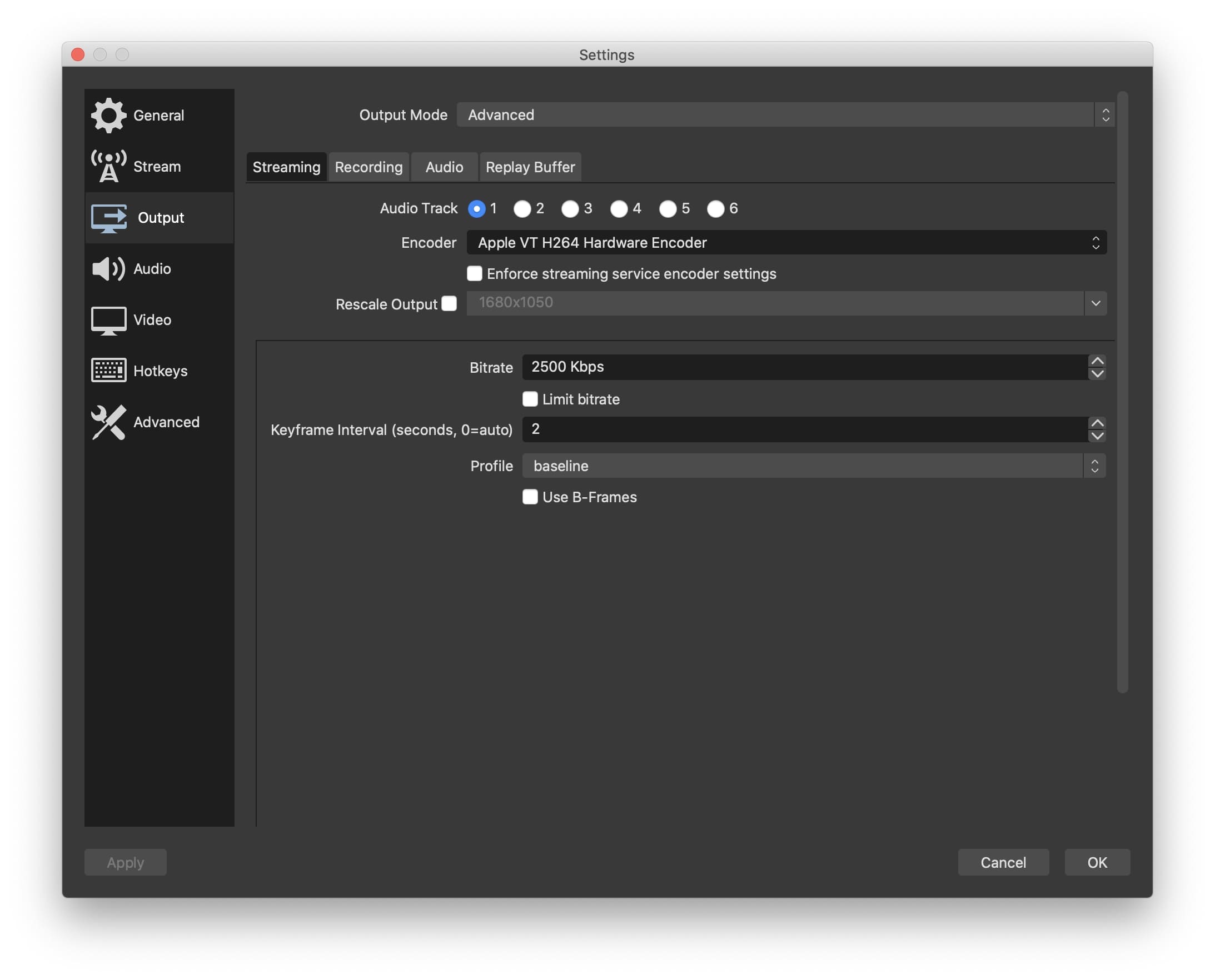
El intervalo de fotogramas clave es un parámetro de codificación fundamental que define la frecuencia de los fotogramas clave en una secuencia de video. Ayuda a determinar la frecuencia con la que se envía un fotograma clave (fotograma completo) durante una secuencia. También se lo conoce como intervalo de fotogramas I. La configuración del intervalo de fotogramas clave permite controlar la frecuencia de transmisión de imágenes en una secuencia de video
El intervalo de fotogramas clave también es un ajuste fundamental que debes realizar al editar tus videos en OBS para optimizar tu contenido para diferentes plataformas de transmisión como YouTube, Twitch, TikTok, Facebook, etc.
Además de ayudarte a establecer el intervalo de fotogramas clave óptimo para una transmisión de video de máxima calidad, OBS ofrece una serie de herramientas, funciones y opciones para optimizar y personalizar su experiencia de transmisión que pueden superar tus expectativas.
El editor de vídeo potente y fácil que estás buscando. ¡Descarga ahora y disfruta de miles de efectos, filtros y máscaras gratis!

¿Cómo afectan los intervalos de fotogramas clave a la calidad de transmisión?
Los intervalos de fotogramas clave afectan directamente a la calidad de la transmisión al transferir la información necesaria para mostrar cada fotograma de video en la transmisión. Un intervalo de fotogramas clave más bajo significa más información de fotogramas clave, lo que garantiza una transmisión de video más fluida.
Además, un intervalo de fotogramas clave mayor reduce el número de fotogramas clave, lo que significa que también reduce el ancho de banda y el tamaño de transmisión de video. Esta reducción puede causar varios problemas de transmisión de video, como retardo y defectos en las imágenes de un video.
Por eso es importante establecer el intervalo de fotogramas clave adecuado en función de la plataforma de transmisión, del dispositivo y del tipo de video. Los intervalos de fotogramas clave te ayudan a conseguir el equilibrio perfecto entre calidad de transmisión, nitidez de imagen y uniformidad.
Los intervalos más altos hacen que tus transmisiones sean más fluidas, estables y claras, con menos defectos. Sin embargo, los ajustes más altos requieren más potencia de procesamiento y un mayor uso del ancho de banda. Si planeas utilizar tu contenido de video para transmisión en línea, no necesitarás un intervalo de fotogramas clave mayor.
Configurar un intervalo de fotogramas clave de forma perfecta antes de la transmisión
A continuación, presentamos algunos consejos que te ayudarán a establecer el intervalo de fotogramas clave adecuado para las distintas plataformas de transmisión:
- Si no estás seguro de qué tasa de bits y fotogramas debes utilizar para conseguir el intervalo de fotogramas clave óptimo para la transmisión, deja que la plataforma de transmisión lo optimice automáticamente por ti utilizando la información de transmisión disponible;
- Si dejas el intervalo de fotogramas clave en 0, se activará la configuración de fotogramas clave automáticos en OBS. Desactívalo al ajustar el intervalo a la duración deseada.
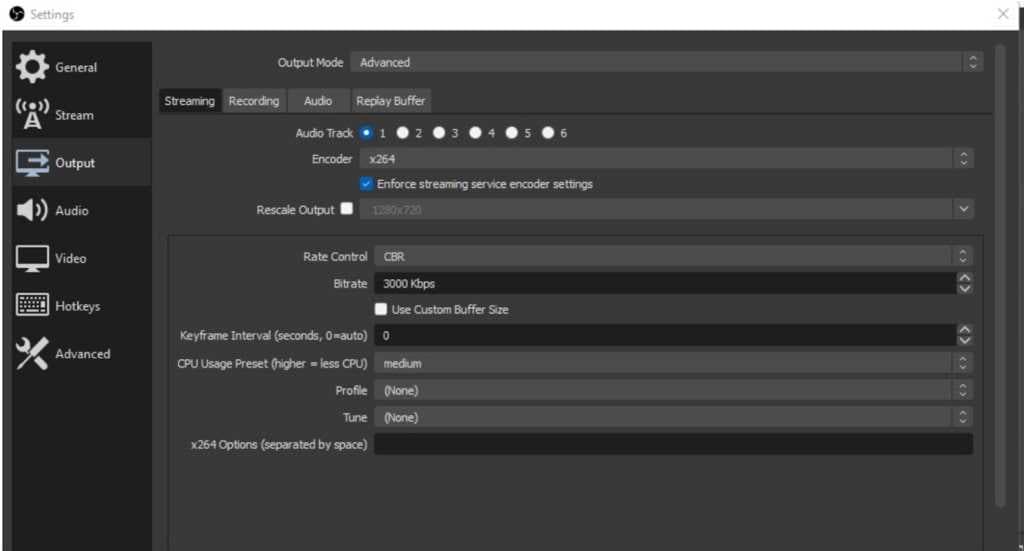
- Utiliza ajustes de perfil de codificación más altos y fotogramas clave basados en IDR para permitir fotogramas b y garantizar experiencias de transmisión más fluidas;
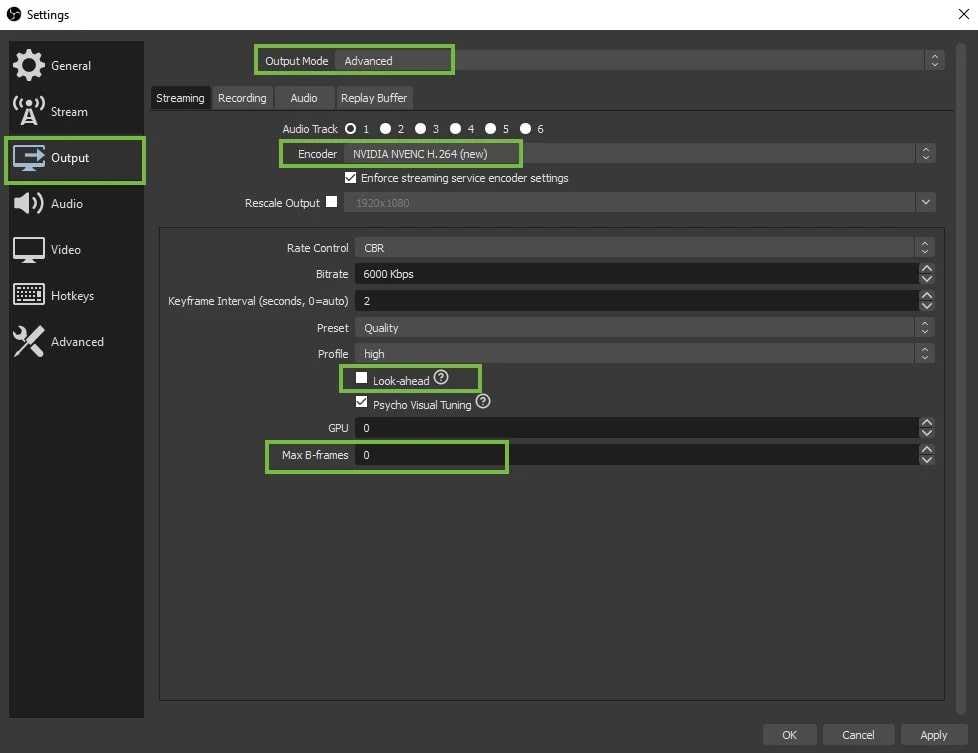
- Los fotogramas clave frecuentes pueden mejorar la calidad de la transmisión refrescando regularmente la imagen;
- Los ajustes de intervalo de fotogramas clave más altos requieren más datos y un mayor uso del ancho de banda, lo que expone a las transmisiones a problemas de conectividad y almacenamiento en búfer;
- Los intervalos de fotogramas clave más cortos pueden mejorar la experiencia del espectador al permitir un avance rápido y un rebobinado más fluido aumentando así la eficacia de la búsqueda.
El ajuste ideal del intervalo entre fotogramas clave en OBS depende de las condiciones de la red, del dispositivo y de la plataforma preferida. Por ejemplo, YouTube recomienda establecer un intervalo de fotogramas clave de un segundo (igual a la tasa de fotogramas). Twitch, por su parte, requiere de un intervalo de fotogramas clave de 2 segundos (la mitad de la tasa de fotogramas).
A continuación, te mostramos cómo funciona. Si tu video utiliza los ajustes de intervalo de fotogramas clave de 2 segundos y 30 fps (fotogramas por segundo), creará un fotograma clave cada 60 fotogramas. La regla general es utilizar un intervalo de fotogramas clave de 2 segundos. Afortunadamente, OBS incluye opciones de salida avanzadas para ajustar el intervalo de fotogramas clave según tus requisitos específicos.
Puedes dejarlo en 0 (automático) para indicarle a OBS que determine el valor óptimo en función del codificador de video seleccionado. Las transmisiones dinámicas requieren intervalos de fotogramas clave más cortos (hasta un segundo), y las transmisiones estáticas se manejan mejor con intervalos de fotogramas clave de 2 segundos.
Pasos a seguir para cambiar el intervalo de fotogramas clave en OBS
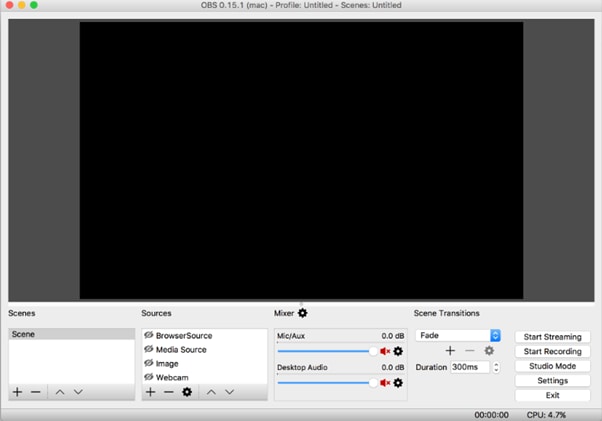
OBS es una de las principales plataformas gratuitas de software de código abierto de transmisión en directo y grabación de pantalla para Linux, Mac y Windows. La herramienta permite crear y optimizar contenidos de video para su transmisión en línea y en plataformas de redes sociales ajustando la configuración de intervalos de fotogramas clave a tus necesidades. Y lo que es más importante, OBS permite hacerlo sin interrumpir el flujo de trabajo de transmisión.
A continuación, presentamos los pasos a seguir para cambiar el intervalo de fotogramas clave en OBS:
Paso 1. Instala e inicia OBS Studio en tu computadora;
Paso 2. Ve a Configuraciones;
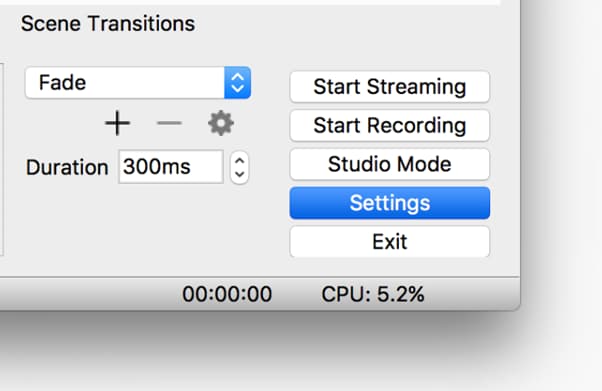
Paso 3. Navega por el menú de configuraciones hacia la pestaña de Salida, selecciona el Modo de salida avanzado, y haz clic en Transmisión;
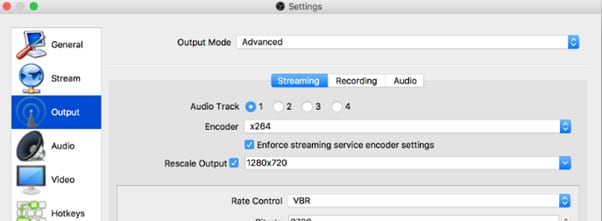
Paso 4. Ve a la sección de intervalos de fotogramas clave, ajústalo a 2 segundos y haz clic en OK.
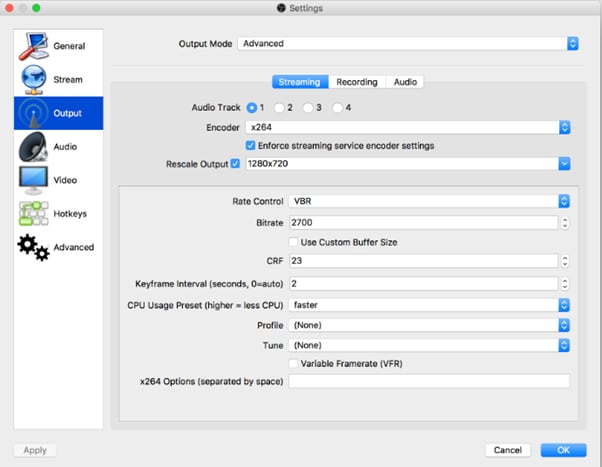
Extra: mejorar la calidad de la transmisión con OBS
OBS permite mejorar la calidad de la transmisión mediante una serie de ajustes avanzados, como la gama de colores y la tasa de bits. Ajustar la tasa de bits en OBS permite solucionar problemas de conectividad a Internet, velocidad de fotogramas baja y almacenamiento en búfer durante la transmisión.
Mientras que los fotogramas clave crean una calidad de transmisión constante en todo el contenido, la tasa de bits define la cantidad de datos que pueden transferirse entre fotogramas sin reducir la calidad del video ni afectar a la experiencia de visualización.
Los ajustes de tasas de bits más altos garantizan una experiencia más fluida y una mejor calidad de transmisión. Los ajustes de gama de color (Parcial y Completa) permiten determinar los valores de luminancia mínimos y máximos en una señal de transmisión al ajustar los niveles de color blanco y negro.
Los videos con formato de TV y los televisores típicos utilizan la gama de colores parcial de 16-235 (todo lo que está por debajo de 16 es negro y todo lo que está por encima de 235 es blanco). Por su lado, las pantallas de las computadoras suelen funcionar en la gama cromática completa de 0-255. Recomendamos configurar la gama de colores en completa para obtener la mejor calidad de transmisión.
A continuación, presentamos nuestras recomendaciones sobre las mejores configuraciones de OBS para disfrutar de la mejor calidad de transmisión en YouTube:
- Utiliza una resolución de salida de 2560x1400 para los flujos de alta definición y de 1920x1080 para los flujos estándar;
- Mejora el audio ajustando la tasa de bits de audio a 128-160 Kbps;
- Utiliza el codificador de video NVENC o x264, según tus preferencias y las especificaciones de tu GPU;
- Sigue las recomendaciones de tasa de bits de video de YouTube para la transmisión de video 1080p (4000-6000 Kbps);
- Ajusta los FPS de salida a 60 para transmisión en alta definición y para los videojuegos;
- Ajusta los FPS de salida a 30 para transmitir contenidos estáticos y con poco movimiento.
Estos son los pasos que debes seguir para establecer los valores ideales para la mejor calidad de transmisión en OBS.
Paso 1. Inicia OBS en tu computadora y navega hacia el menú de Configuraciones;
Paso 2. Selecciona Salida y configúralo en Modo de salida avanzado;
Paso 3. Establece la Tasa de bits en 4000 Kbps (tasa de bits óptima para la transmisión en directo en Full HD) y haz clic en OK;
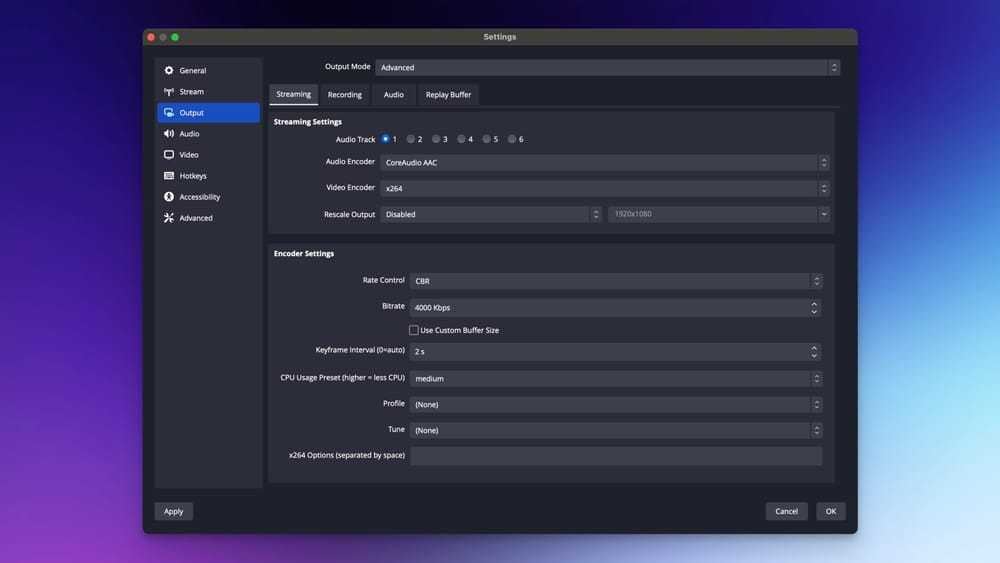
Paso 4. Ahora, haz clic en la pestaña de Avanzado y navega hacia la sección de Video;
Paso 5. Establece la Gama de colores a Completa y haz clic en Aplicar > OK.
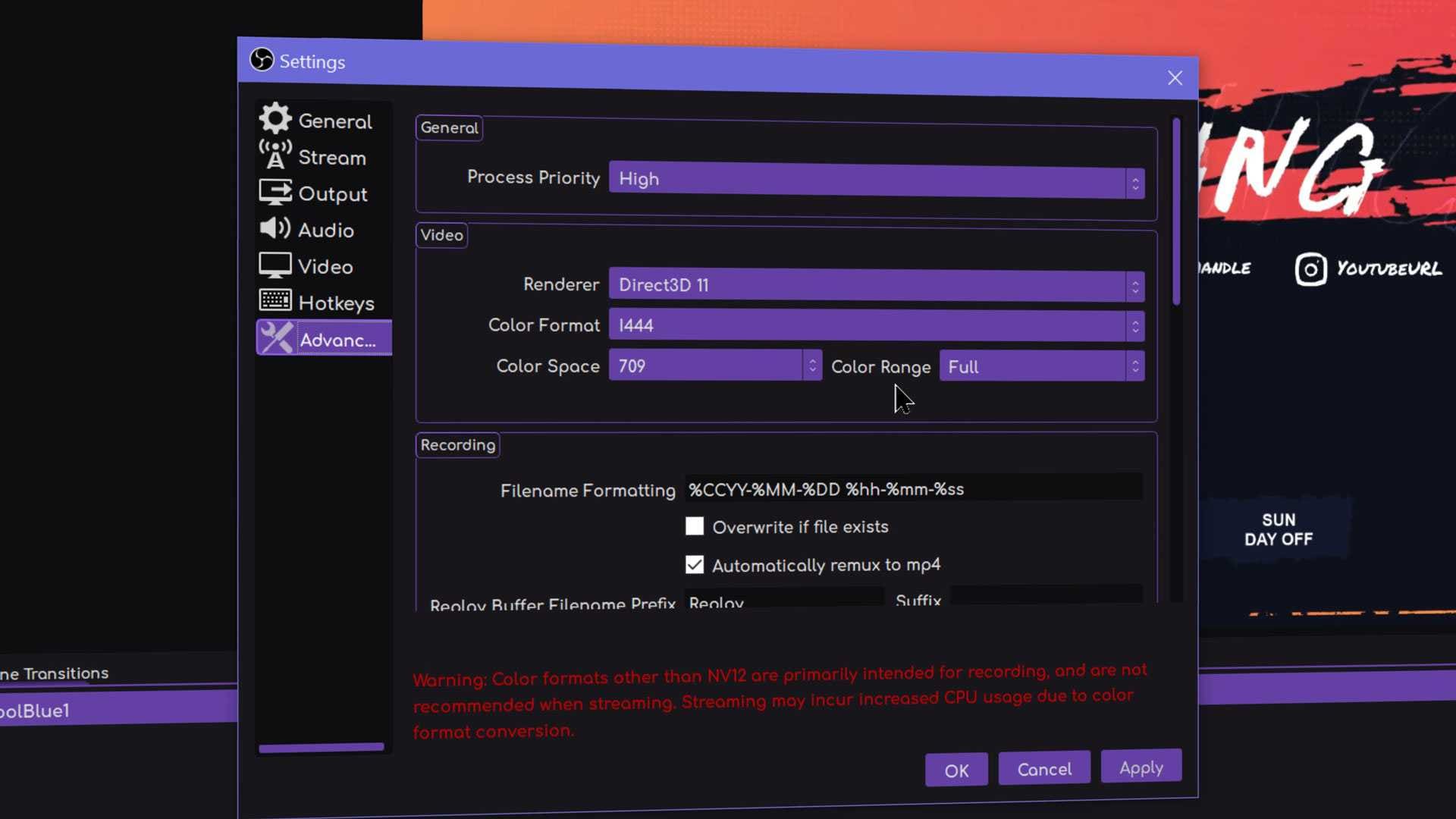
Después de grabar un video con OBS, puedes utilizar el editor de video de Wondershare Filmora para editar y mejorar aún más tus metrajes. Filmora es un editor de video para Mac y Windows basado en IA que te permite transformar grabaciones de pantalla normales en contenido de video profesional, de primera calidad y compartible para transmisión en línea y redes sociales.
La herramienta incluye una amplia gama de herramientas de edición básicas y de IA, que te permiten añadir títulos, animaciones de texto, plantillas personalizadas y efectos de IA a tus grabaciones de pantalla y de cámara web. Además, Filmora ofrece un asistente con inteligencia artificial que te guiará a través del proceso de edición de video y te ayudará a encontrar las mejores ideas para mejorar tu contenido.
Además de ayudarte a navegar por el editor de Filmora, que está repleto de funciones, el Copiloto de Edición con IA también te proporciona acceso directo a las funciones que desees utilizar. Una vez que hayas pulido tu video, puedes aprovechar las opciones para compartir de forma directa y compartir tus videos en plataformas en línea como Vimeo, TikTok y YouTube.
Conclusión
Esta guía resume todo lo que debes saber sobre los intervalos de fotogramas clave y sus aplicaciones versátiles. Además, explicamos cómo afectan estos intervalos a la calidad de la transmisión y proporcionamos guías para ayudarte a ajustar la configuración del intervalo de fotogramas clave en OBS Studio.
También compartimos los mejores métodos para mejorar la calidad de la transmisión experimentando con diferentes configuraciones de tasa de bits y gama de colores en OBS. Como puedes ver, cambiar el intervalo de fotogramas clave en OBS sólo requiere unos pocos clics, lo que garantiza una experiencia de transmisión óptima en las plataformas principales.
Además, recomendamos Wondershare Filmora como solución de edición de video con IA alternativa a OBS. Filmora es un creador y editor de video todo en uno que engloba funciones de grabación y edición de primer nivel en un mismo lugar.



 100% Seguridad Verificada | No Requiere Suscripción | Sin Malware
100% Seguridad Verificada | No Requiere Suscripción | Sin Malware


